



  |   |
| 1 | Conectaţi cablul de alimentare al aparatului în priza de curent alternativ. Activaţi întrerupătorul de reţea al aparatului. | ||||||||||||||||||||||||||||
| 2 | Apăsaţi pe Menu (Meniu), 7, 2, 7. Utilizând
| ||||||||||||||||||||||||||||
| 3 | Porniţi computerul. Închideţi orice aplicaţii care se află în execuţie înainte de configurare. | ||||||||||||||||||||||||||||
| 4 | Puneţi CD-ROM-ul furnizat în unitatea de CD-ROM. Ecranul de deschidere va apărea automat. Dacă apare ecranul cu numele modelelor, alegeţi aparatul dumneavoastră. Dacă apare ecranul pentru limbi, alegeţi limba preferată. | ||||||||||||||||||||||||||||
| 5 | Va apărea meniul principal al CD-ROM-ului. Faceţi clic pe Initial Installation (Instalare iniţială).  | ||||||||||||||||||||||||||||
| 6 | Faceţi clic pe Wireless LAN Setup Wizard (Manager de instalare LAN Wireless). 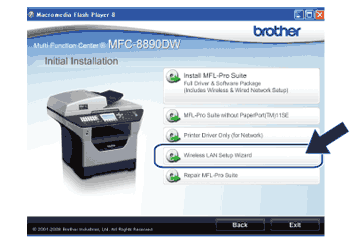 | ||||||||||||||||||||||||||||
| 7 | Selectaţi Automatic install (Advanced) (Instalare automată (Avansată)) şi faceţi clic pe Next (Următorul). 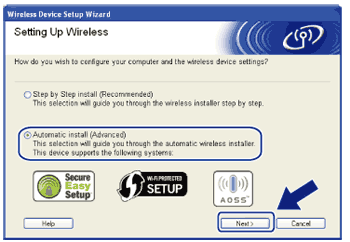 | ||||||||||||||||||||||||||||
| 8 | Confirmaţi mesajul de pe ecran şi faceţi clic pe Next (Următorul). 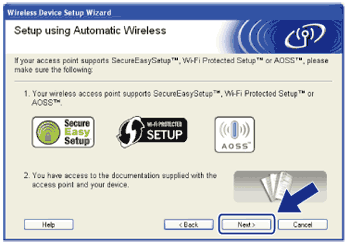 | ||||||||||||||||||||||||||||
| 9 | Apăsaţi pe Menu (Meniu), 7, 2, 3 pentru SES/WPS/AOSS. Această caracteristică va detecta automat ce mod utilizează punctul dvs. de acces (SecureEasySetup™, Wi-Fi Protected Setup sau AOSS™) pentru a vă configura aparatul.
| ||||||||||||||||||||||||||||
| 10 | Aparatul caută timp de 2 minute un punct de acces care acceptă SecureEasySetup™, Wi-Fi Protected Setup sau AOSS™.
| ||||||||||||||||||||||||||||
| 11 | Setaţi punctul de acces în modul SecureEasySetup™, Wi-Fi Protected Setup sau AOSS™, în funcţie de suportul oferit de punctul dvs. de acces. Vă rugăm să consultaţi manualul de instrucţiuni care însoţeşte punctul dumneavoastră de acces. Veţi vedea Conexiune AOSS, Conexiune SES sau Conexiune WPS pe ecranul LCD în timp ce aparatul caută punctul de acces. | ||||||||||||||||||||||||||||
| 12 | Dacă ecranul LCD afişează Conectat, aparatul s-a conectat cu succes la punctul de acces/router-ul dvs. Puteţi utiliza acum aparatul într-o reţea fără fir. Dacă ecranul LCD afişează Eroare conectare, s-a detectat o suprapunere de sesiuni. Aparatul a detectat în reţeaua dvs. mai multe puncte de acces/router-e cu modul SecureEasySetup™, Wi-Fi Protected Setup sau AOSS™ activat. Asiguraţi-vă că numai un singur punct de acces/router are modul SecureEasySetup™, Wi-Fi Protected Setup sau AOSS™ activat şi încercaţi repornirea de la pasul 9. Dacă ecranul LCD afişează Lipsă pct.acces, aparatul nu a detectat punctul de acces/router-ul dvs. în reţeaua cu modul SecureEasySetup™, Wi-Fi Protected Setup sau AOSS™ activat. Mutaţi aparatul mai aproape de punctul de acces/router-ul dvs. şi încercaţi din nou să porniţi din pasul 9. Dacă ecranul LCD afişează Conect nereuşită, aparatul nu s-a conectat cu succes la punctul de acces/router-ul dvs. Încercaţi să reporniţi de la pasul 9. Dacă acelaşi mesaj este indicat din nou, resetaţi aparatul la setările implicite din fabrică şi încercaţi din nou. (Pentru resetare, consultaţi Restaurarea setărilor de reţea la valorile implicite iniţiale.) Mesaje pe LCD la utilizarea meniului SES/WPS/AOSS™ din panoul de control
| ||||||||||||||||||||||||||||
| 13 | Faceţi clic pe Next (Următorul). 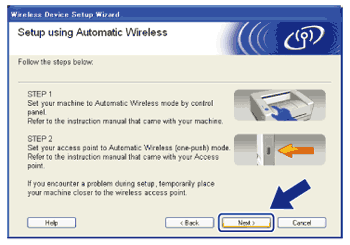 | ||||||||||||||||||||||||||||
| 14 | Bifaţi caseta după ce confirmaţi că aţi încheiat setările reţelei fără fir şi apoi faceţi clic pe Finish (Terminat). 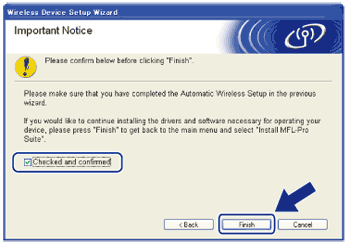 | ||||||||||||||||||||||||||||
  |   |